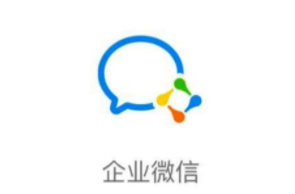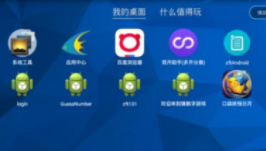我们在用WPS文字编辑文档的时候,要是追求更好看、更具有特色的文档效果就可以尝试给已经编辑的文章添加不同的边框,这样也能有不错的视觉观感,那么WPS文字怎么给文字添加边框呢?具体怎么操作呢?现在我们就一起去找找方法吧!

添加方法:
1.打开需要添加文字边框的文档。
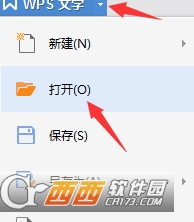
2.选中需要进行添加边框的文字内容。

3.在菜单栏点击“页面布局”,然后点页面边框。

4.在弹出的“边框和底纹”菜单选择“边框”然后选择“方框”然后“应用于”选择“文字”,最后确定就可以了。
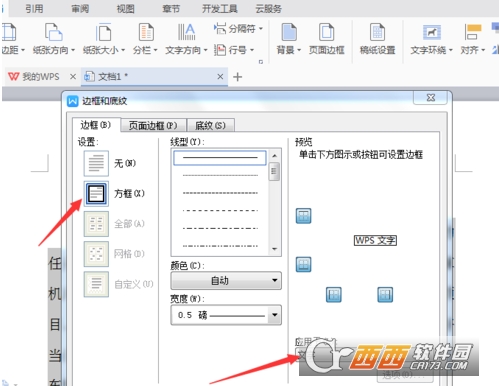
5.在设置完以后,文字边框就添加完毕了。
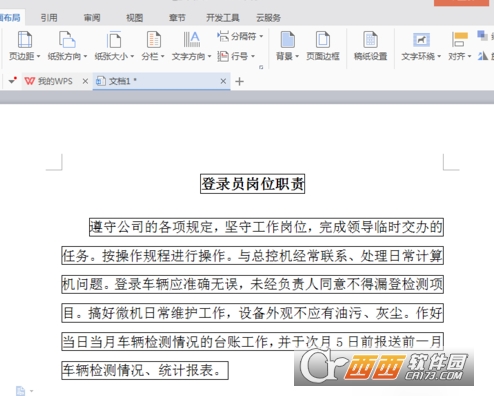
6.如何对添加的边框不满意,还可以再次进入“边框和底纹”,进行对线型、颜色、宽度等设置。
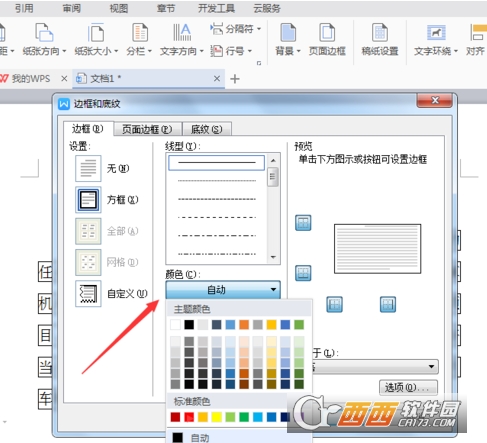

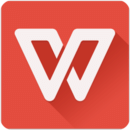
 喜欢
喜欢  顶
顶 难过
难过 囧
囧 围观
围观 无聊
无聊